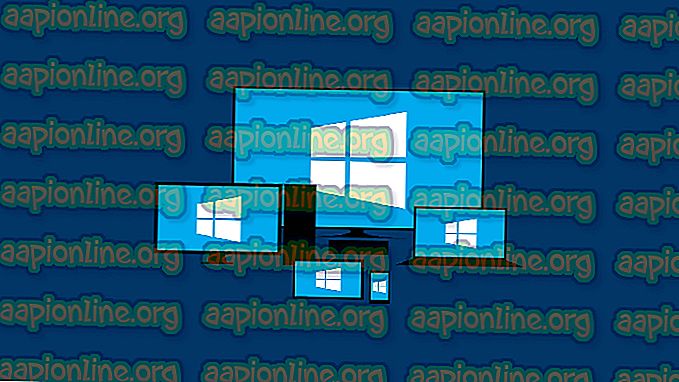Fix: Logitech Fare Çift Tıklama
Logitech, dünya çapında kullanılan ve ağır bir fiyat etiketi ile gelmeden kalitesi ile bilinen bilgisayar çevre birimleri üretmektedir. Fareler ve klavyeler üretiminde yoğun bir uzmanlığa sahip olmasına rağmen, farelerin kullanırken tek bir fare yerine çift tıkladıklarından şikayet eden kullanıcılar tarafından bir çok rapor var.

Bu davranış her iki durumda da görülür; yeni fareler ve yaşlılar (bir yıldan fazla). Bu sorun Logitech ve Microsoft tarafından resmi olarak tanınmaktadır ve her ikisi de sorunu çözmek için yumuşak çözümler sağlamıştır. Bu yazıda, tüm olası düzeltmelerden geçeceğiz ve farenizi düzeltip düzeltemeyeceğimize bakacağız.
Logitech Mouse'un Çift Tıklamaya Neden Olduğu Neden?
Farklı fareler için çift tıklama sorunu, epey bir süredir burada. Oldukça bilinen bir gerçek, pek çok farenin, bu konuyu uzunca bir süre kullanıldığında gösterdikten sonra hayatlarını sonlandırdıklarıdır. Özetlemek gerekirse, Logitech farenizin tek bir tıklama yerine çift tıklatma nedenlerinden bazıları.
- Donanım sorunu: Donanım sorunları nedeniyle farenin tek bir tıklatma yerine çift tıklattığı birkaç senaryoyla karşılaştık. Bunu düzeltmeyi deneyebiliriz, ancak hiçbir garantisi yok.
- Fare ayarları: Fare ayarlarınız, tek bir tıklama yerine çift tıklamaya ayarlanmış olabilir. Bu özellik, bir süredir Windows'da bulunmakta ve size farenizle ilgili bir sorun olduğu yanılsaması verebilir.
- Birikmiş statik yük: Fare uzun süre yoğun şekilde kullanılırsa, soruna neden olabilecek statik yük birikebilir.
- Yay gevşemiş: Tıklama mekanizmasının içindeki yay zamanla kullanım halinde gevşemiş olabilir. Bunu düzeltmeyi deneyebiliriz, ancak çalışacağının garantisi yok.
- Sürücü sorunları: Bilgisayarınızda yüklü olan sürücüler düzgün çalışmıyor olabilir. Bozuk veya eski olabilirler.
Solüsyonlara geçmeden önce, farenizin fiziksel olarak kırılmadığından emin olun. Bir parça düşüşten sonra arızalanırsa vs. herhangi bir çözüm kullanarak tamir edemezsiniz.
Not: Devam etmeden önce, fareyi diğer bilgisayarlara bağlamayı denemelisiniz. Bu, bunun Windows'ta depolanan ayarlarla ilgili bir sorun mu yoksa donanım sorunu mu olduğunu belirlemeye yardımcı olacaktır.
1. Çözüm: Fare Ayarlarını Kontrol Etme
Bilgisayarınızda ayarlanmış olan fare ayarlarının doğru şekilde ayarlanmamış olma ihtimali yüksektir ve bu sebeplerden dolayı istemeden çift tıklarsınız. Fare düzgün çalışacak; davranışı, yalnızca Windows'taki ayarlardaki değişiklik nedeniyle değişecek. Her bir ayarı birer birer kontrol edeceğiz ve ayarların düzeltilip düzeltilmeyeceğini göreceğiz.
- Windows + R tuşlarına basın, iletişim kutusuna " control " yazın ve Enter tuşuna basın. Kontrol paneline girdikten sonra, ekranın sağ üst tarafında bulunan Büyük simgeler öğesini seçin. Şimdi Mouse seçeneğini seçin.

- Şimdi çift tıklama hızının kaydırıcısını en düşük seviyeye getirin.

Şimdi sorunun çözülüp çözülmediğini kontrol edin. Çift tıklatma senaryosuyla hala yüzleşiyorsanız, başka bir ayarı kontrol etmeyi deneyebilirsiniz.
- Windows + S tuşlarına basın, iletişim kutusuna “tek tık” yazın ve kontrol panelini açın . Sonuçları açmak için tek veya çift çift tıklatma seçin .

- Genel sekmesine gidin ve Tıklatma öğesinin başlığının altında aşağıdaki gibi bir öğeyi açmak için çift tıklatma seçeneğini işaretleyin (seçmek için tek tıklatma) .

- Değişiklikleri kaydetmek ve çıkmak için Uygula'ya basın. Şimdi bilgisayarınızı düzgün bir şekilde yeniden başlatın ve sorunun çözülüp çözülmediğini kontrol edin.
2. Çözüm: Statik Şarj Kontrolü
Kullanıcı raporlarımıza göre, uzun süre kullanıldıktan sonra farenin statik yük geliştirebileceği birkaç durum vardır. Bu, tek bir tane yerine çift tıklamasına neden olabilir. Tüm statik yükü boşaltmak ve bunun sorunu çözüp çözmediğini görmek için çok basit bir yöntemi takip edeceğiz.
- Fareyi kapatın ve pilleri ondan çıkarın.

- Şimdi faredeki iki düğmeye art arda yaklaşık 30 saniye ila 1 dakika arasında basın .

- Her şeyi tekrar takın ve sorunun çözülüp çözülmediğini kontrol edin.
3. Çözüm: Fare Sürücülerini Kontrol Etme
Yukarıdaki her iki yöntem de işe yaramazsa, fare sürücülerinizi güncellemeyi veya yüklemeyi yeniden başlatabiliriz. Bu, farenizin tüm yapılandırmasını yenileyecek ve sisteminizde yeni kurulmuş gibi görünecektir. Tüm kaydedilmiş tercihler de kaybolacak.
- Windows + R tuşlarına basın, iletişim kutusuna "devmgmt.msc" yazın ve Enter tuşuna basın.
- Cihaz yöneticisine girdikten sonra, " Fareler ve diğer işaretleme aygıtları " kategorisini genişletin, farenizi bulun, sağ tıklayın ve Aygıtı kaldır seçeneğini seçin.

- Kaldırdıktan sonra farenizi çıkarın. Pilleri çıkarın ve her şeyi tekrar takmadan önce birkaç dakika bekleyin.
- Artık sürücüleri oradan indirmek için Logitech'in resmi web sitesine gidebilir ya da Windows güncellemesinin sizin için sürücüleri otomatik olarak almasına izin verebilirsiniz. Bunun sorunu çözüp çözmediğini kontrol edin.
4. Çözüm: Logitech'e bir Garanti Talebi Başvurusu
Farenizde bir garanti süreniz varsa ve yukarıdaki adımlar hala çift tıklatma sorununu çözmediyse, bir garanti talebinde bulunabilirsiniz. Farelerinin fareye başladıktan kısa bir süre sonra çift tıklamaya başladığını bildiren çok sayıda kullanıcı vardı. Görünüşe göre, bu Logitech fareler ile yaygın bir sorundur.

Bir garanti talebinde bulunmak için, resmi Logitech Garanti Talebi web sitesine gitmeniz ve uygun seri numaraları ve ürün açıklaması içeren bir başvuru yapmanız gerekir.
5. Çözüm: Yayı onarmaya çalışmak
Farenizle ilgili bir garantiniz yoksa, yayı fare tıklama mekanizmanıza sabitlemeyi deneyebiliriz. Her düğme, düğmeye bastığınızda tıklanan fare gövdesinin altında bulunan küçük bir tıklama mekanizmasına sahiptir. Bu mekanizmanın içindeki yayın gevşek veya kırılmış olabilir.
Listelenen adımları uygulamıyorsanız, farenizi söküp, gereksiz hale getirebileceğini unutmayın, bu nedenle çok dikkatli olun.
- Farenin altındaki vidaları bulun ve gövdeyi fareden çıkarın. Gövdenin sökülmesinden sonra, iç mimariyi bozmadan vücudu dikkatlice çıkarın .
Not: Açmak için vidaların üzerindeki koruyucu kapağı çıkarmanız gerekebilir.

- Şimdi soruna neden olan tıklama mekanizmasını bulmanız gerekiyor. Bu durumda, sağ veya sol tıklama çalışmıyor olabilir. Üstteki beyaz düğmeye dikkat edin. Kasayı çıkardığımızda, bu düşecek, bu yüzden dikkatli ol.

- Şimdi, tıklama mekanizmasının siyah kasasını çıkarmamız gerekiyor. Kapağı açmak için düz uçlu bir tornavida kullanabilir ve kapağı yavaşça mandaldan kaldırabilirsiniz. Bu, kapağı hafifçe çıkarmanıza yardımcı olur, böylece arka tarafta da aynısını yapabilirsiniz.

- Şimdi problemin kaynağına geçiyoruz. Burada gördüğünüz sprint, tıklamayı gerçekleştiren mekanizmadır. Tıklama mekanizmasındaki küçük bakır yayı çıkarmanız gerekir.

- Şimdi , eğriyi parmağınızla tutarken eğriyi bükmek için resimde gösterildiği gibi tornavidayı kullanmanız gerekir, böylece uygun bir eğri oluşturulur. Bu işlem kullanıldığında daha fazla gerginlik yaratacaktır.

- Şimdi sıkıcı kısmı geliyor. Gerilim yayını, resimde gösterildiği gibi, mekanizmanın önündeki küçük kancaya takarak yeniden takmanız gerekir. Ardından, yayın arkasını mekanizmanın arkasındaki küçük kolun altında tutarken kavisli tırnağı yerine itmek için düz uçlu tornavida kullanın. İkinci resimde etiketli oklara özellikle dikkat edin (bunlar odaklanmanız gereken noktalar veya fare çalışmaz).

- Şimdi tıklama mekanizmasını tekrar monte etmeye hazırız. İlk önce küçük beyaz düğmeyi takın (tercihen cımbızla). Kapağı bir elinizle tutun, diğeriyle de gösterildiği gibi gövdeyi baş aşağı yerleştirin ve bağlayın.

- Tüm vücudu geri koymadan önce, birkaç tıklama testi yaptığınızdan emin olun. Düzgün bir şekilde tıklıyorsa, tüm gövdeyi tekrar monte edebilirsiniz. Şimdi bilgisayara bağlanmayı deneyin ve sorunun çözülüp çözülmediğini kontrol edin.
Not: Bu adımlar ileri düzeydedir ve çok fazla sabır gerektirebilir. Fareyi işe yaramaz hale getirme tehlikesi bulunan ortalama bir kullanıcı tarafından gerçekleştirilemezler.